一用户要远程桌面时, 突然提示“凭证不工作”导致连接失败, 所使用的系统是Win8的, 这该怎么办呢?不着急, 小编有三种方法分享给大家 。
方法一:策略修改法
1、在“开始”窗口运行gpedit.msc, 进入计算机配置->管理模板->系统->凭据分配->允许分配保存的凭据用于仅NTLM服务器身份验证, 双击打开, 选择“已启用”->单击“显示”输入“TERMSRV/*”, 点确定后退出 。
2、在“开始”窗口运行命令“gpupdate /force”立即生效或重启电脑 。
【远程电脑提示输入你的凭证 Win8远程桌面提示“凭证不工作”怎么办】 方法二:添加凭据
1、进入“控制面板”->“凭据管理器”->“添加Windows凭据”->输入要登录的服务器的IP地址、用户名、密码, 点确定退出 。
方法三:修改网络限制
1、开始–>运行->gpedit.msc->计算机配置->Windows设置->安全设置->本地策略->安全选项->网络访问:本地帐户的共享和安全模型 。
2、修改为使用经典模式, 如下图示 。
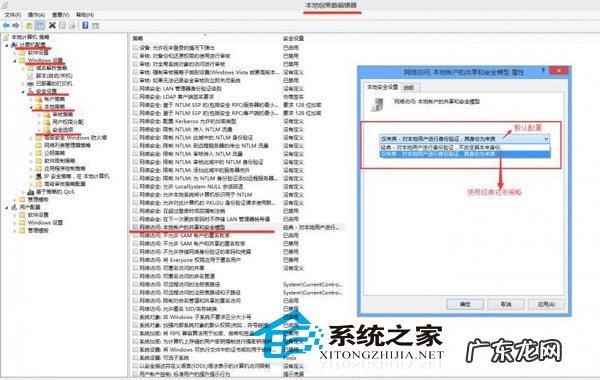
文章插图
3、保存后, 再次连接, 即刻生效 。
以上就是小编罗列出来的三种方法了 。 如果这三种方法还不能解决你出现相同的问题, 那你就得考虑重装系统了 。 当然了, 如果友友们还有更为简便的方法, 欢迎与小编留言互动哦 。
特别声明:本站内容均来自网友提供或互联网,仅供参考,请勿用于商业和其他非法用途。如果侵犯了您的权益请与我们联系,我们将在24小时内删除。
